Иногда пробывшие в использовании несколько лет ноутбуки могут внезапно отключаться, хотя каких-либо проблем с охлаждением у них нет. В этом может быть виновата батарея, а точнее ее контроллер. Избавиться от проблемы может помочь калибровка. О том, что это такое, как выявить необходимость калибровки и как ее провести самостоятельно — обо всем этом и пойдет речь в статье.

Что такое калибровка аккумулятора ноутбука
Калибровка батареи ноутбука — это проведение одного или нескольких циклов заряд-разряд, необходимых для того, чтобы контроллер в батарее передавал в операционную систему информацию об уровне заряда, соответствующую действительности. Эту процедуру рекомендуется проводить сразу после покупки ноутбука и в процессе эксплуатации каждые 3-4 месяца.
Калибровка в некоторых случаях помогает восстановить емкость аккумулятора в случаях, когда он не держит заряд больше 30 минут при выполнении обычных задач: работа в текстовом редакторе, веб-серфинг.
Как определить нужна ли калибровка
Сделать это можно с помощью диагностических утилит: AIDA64 (платная) или HWiNFO (бесплатная). Они обладают схожим функционалом и предоставляют полную информацию о ПК, в том числе о степени износа батареи и необходимости ее калибровки или замены на новую. В качестве примера будет рассмотрено использование утилиты AIDA64.
Порядок действий следующий:
- Зарядить батарею до 100% и отключить зарядное устройство.
- Скачать, установить и активировать AIDA64.
- Запустить утилиту.
- Перейти в разделы “Компьютер” => “Электропитание”. В нем отобразится информация о модели, текущей емкости батареи, степени износа, паспортных характеристиках, расчетном времени работы или время, необходимое на полную зарядку. Специального теста на необходимость калибровки в утилите нет — его заменяет “Тест системы а стабильность”.
- Перейти в меню “Инструменты” и выбрать пункт “Тест системы на стабильность”.
- Нажать “Старт”.
- Дождаться результата теста.
Если лэптоп отключился во время выполнения теста без попытки перехода в спящий режим, то батарея нуждается в калибровке или замене.
Другие утилиты для диагностики батареи
Откалибровать аккумуляторную батарею можно и с помощью специальных утилит.В отличие от AIDA64, процесс полностью автоматизирован и не занимает больше часа — программа нагружает процессор до 100%, чем существенно ускоряет разрядку батареи.
К подобным утилитам можно отнести:
- Battery Eater;
- BatteryCare;
- Battery Optimizer.
Battery Eater
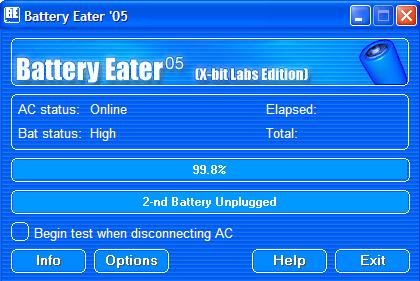
Необходимое ПО:
http://www.batteryeater.com/download.html
Главная задача этой утилиты – тестирование работы батареи. Проверка проводится по уникальному алгоритму, который за небольшой промежуток времени высчитает ориентировочную скорость разрядки и состояние аккумулятора. Проверка проходит в автоматическом режиме, а пользователю отводится роль наблюдателя. По результатам проверки можно принять решение о необходимости калибровки батареи, ремонте или замены на новую. Утилита бесплатная.
BatteryCare
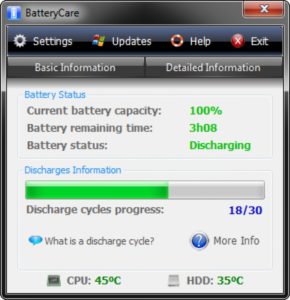
Необходимое ПО:
https://batterycare.net/en/download.html
После старта утилиты открывается главное окно, в котором собрана основная информация о параметрах аккумулятора и температуре центрального процессора и жесткого диска.
Через настройки утилиты можно получить доступ к системным настройкам энергопотребления и изменить их в зависимости от цели: максимальная экономия энергии с минимальной производительностью или максимальная производительность без экономии энергии. В программе реализована система уведомлений о статусе батареи и сопутствующих событиях.
Battery Optimizer
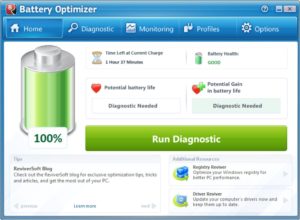
Необходимое ПО:
https://www.reviversoft.com/ru/battery-optimizer/
Как и предыдущие программы, она в автоматическом режиме проверяет состояние батареи с последующим выводом подробного отчета и предлагает рекомендации по настройке плана электропитания. Полезной особенностью является возможность вручную отключать ненужные в данный момент службы и оборудование, что помогает продлить время автономной работы ноутбука. Утилита бесплатна.
Поддерживается создание нескольких профилей для быстрого переключения с одной схемы питания на другую в зависимости от решаемой задачи. Также утилита может уведомить о низком уровне заряда и оставшемся времени работы от батареи.
Диагностика батареи средствами ОС Windows
Если устанавливать дополнительные программы для диагностики не хочется, то можно воспользоваться стандартным менеджером энергопотребления Windows.
Делается это следующим образом:
- Вызвать командную строку горячей клавишей Win+R.
- Ввести команду “powercfg.exe -energy -output c: eport.htm” (без кавычек) и нажать Enter. Результат проверки сохранится на локальном диске С в файле report.htm.
- Найти в разделе “Сведения” раздел “О батарее” и изучить информацию о последней полной зарядке. Если она меньше, чем паспортные характеристики батареи, то последней требуется калибровка.
Ручная калибровка аккумулятора без сторонних утилит
Порядок действий следующий:
- Зарядить батарею на 100%.
- Зайти в “Панель управления” и перейти в “Электропитание”.
- Нажать “Настройка плана электропитания” около выбранного плана.
- Нажать “Изменить дополнительные параметры питания”.
- Установить уровень почти полной разрядки батареи на уровень 3-5%. При достижении этого значения емкости ноутбук отключится.
- Подождать 1-2 часа, не пользуясь устройством или выключив его.
- Начать пользоваться ноутбуком до тех пор, пока он сам не отключится из-за разряда батареи.
- Оставить устройство с разряженным аккумулятором на срок от 2 до 4 часов.
- Зарядить батарею и проверить продолжительность работы после калибровки.
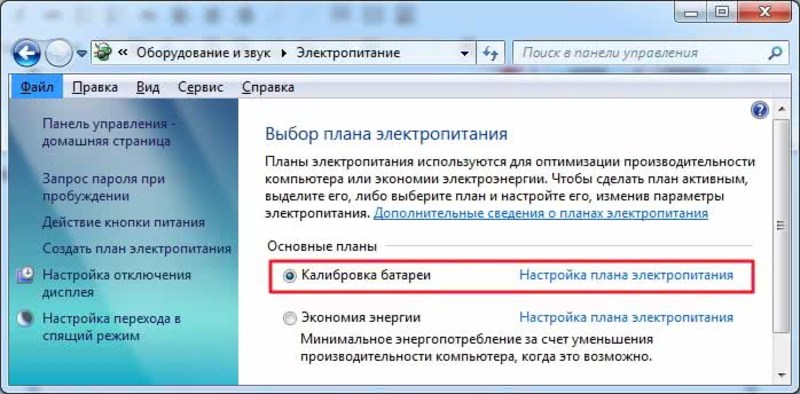
Если нужный результат не достигнут, то процедуру можно повторить несколько раз.
Встроенная калибровка в BIOS
На материнской плате многих моделей ноутбуков установлена микросхема с программой для калибровки аккумулятора. Чтобы воспользоваться этой функцией нужно:
- Выключить ноутбук и включить его.
- Нажимать кнопку Delete, F2 или F10 сразу после запуска устройства чтобы зайти в BIOS.
- Перейти в раздел Boot и найти подпункт Smart Battery Calibration.
- Выбрать вариант Yes.
- Дождаться завершения работы программы и нажать Esc.
Подводя итог, можно сказать, что калибровка батареи может быть очень полезна, если ноутбук выключается на 30-50% заряда по показаниям системного индикатора. Она “стирает” информацию о работе аккумулятора из его контроллера. Если же источник энергии выработал свой ресурс, то калибровка бесполезна и помочь может только замена детали.






Где узнать про программа для восстановления аккумулятора ноутбука